7 طرق بسيطة لجعل هاتف سامسونج الخاص بك يبدو أقل مللاً

ليس بالضرورة أن يبدو هاتف سامسونج جالاكسي الفاخر مطابقًا تمامًا لأي هاتف آخر في السوق. مع بعض التعديلات البسيطة، يمكنك جعله أكثر خصوصية وأناقة وتميزًا.
Sider هو تطبيق الذكاء الاصطناعي الذي يوفر الوصول إلى العديد من برامج الدردشة الآلية مثل ChatGPT وClaude وGemini في مكان واحد. من خلال اختصار ChatScreen الخاص بتطبيق Sider، يمكنك استخدام الذكاء الاصطناعي في أي وقت تريده. فيما يلي دليل لاستخدام Sider لاستخدام الذكاء الاصطناعي في أي مكان على جهاز iPhone الخاص بك.
كيفية إعداد AI Sider على iPhone
الخطوة 1:
انقر على الرابط أدناه لتنزيل وتثبيت تطبيق Sider على iPhone. اضغط على زر البدء للاستخدام .
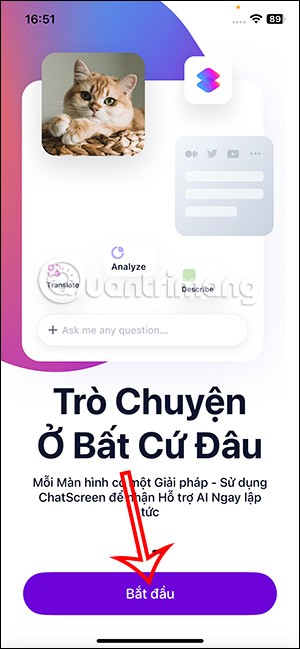
الخطوة 2:
هنا يحتاج المستخدمون إلى إنشاء حساب باستخدام حساب Google أو Apple للوصول إلى التطبيق.
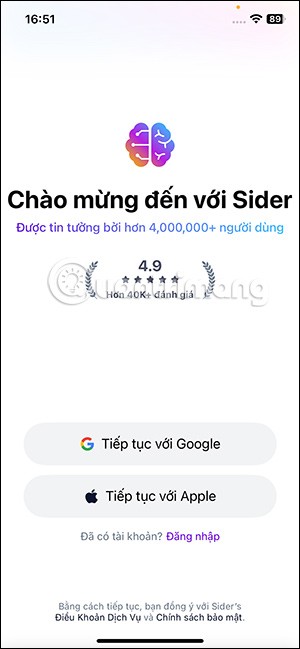
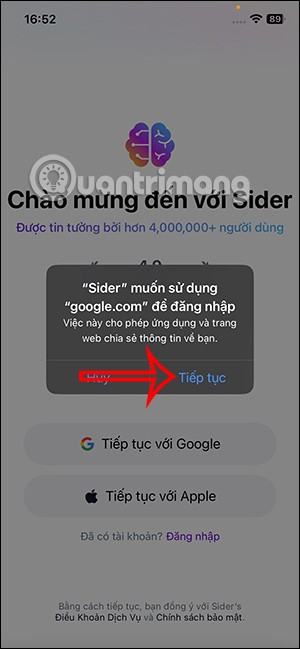
الخطوة 3:
في الواجهة الجديدة، انقر فوق التثبيت الآن . انقر فوق إضافة اختصار شاشة الدردشة لاستخدامه. ننتقل إلى واجهة تطبيق Shortcuts على iPhone ، ونضغط على Add Shortcut لإضافة ChatScreen.
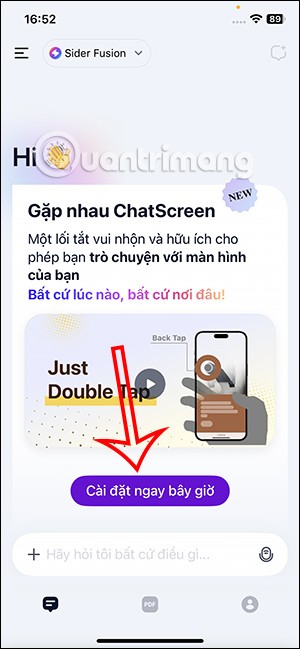
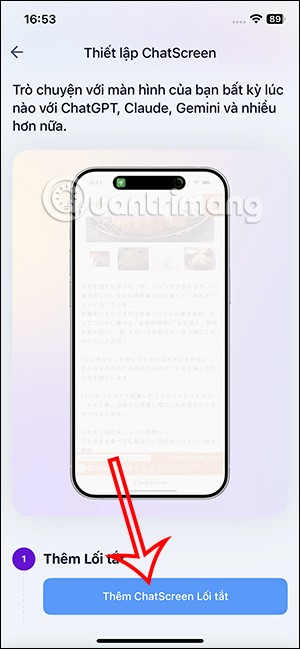
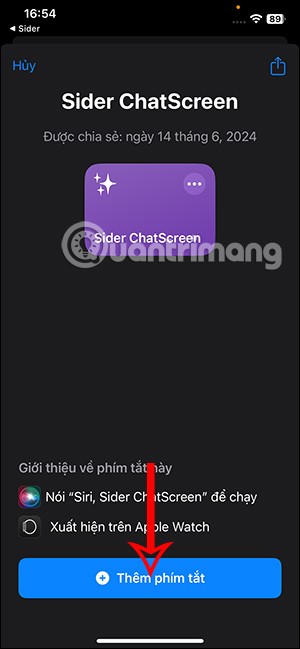
الخطوة 4:
افتح الإعدادات على جهاز iPhone الخاص بك وانقر فوق إمكانية الوصول ، ثم انقر فوق اللمس للتعديل.
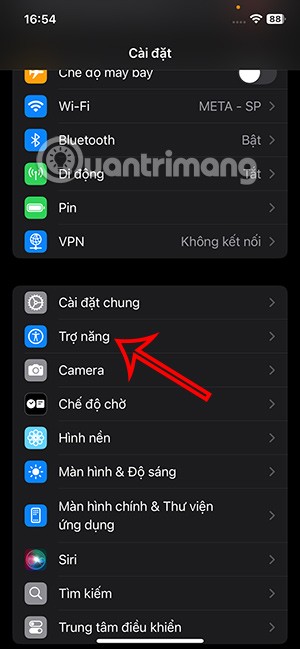
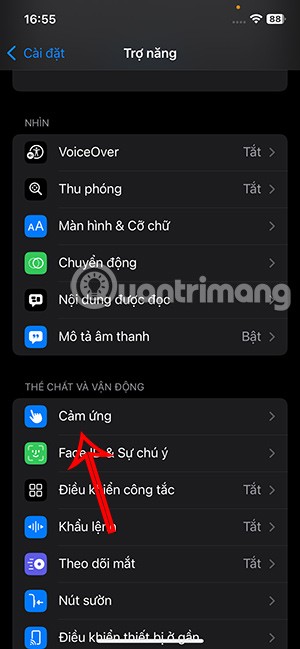
في الواجهة كما هو موضح، انقر فوق Touch back . الآن سوف تقوم بتفعيل خاصية النقر المزدوج أو الثلاثي على الجزء الخلفي من الآيفون.
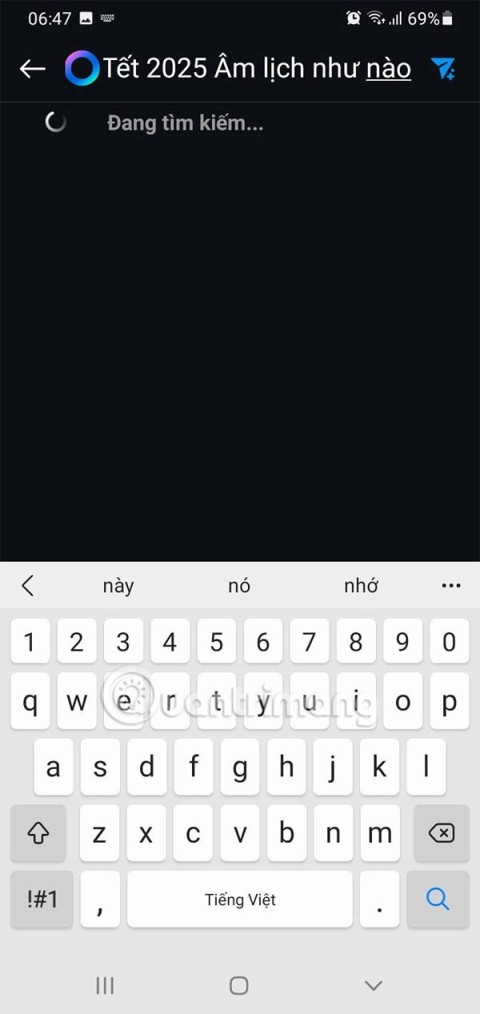

قم بالتمرير لأسفل وانقر فوق شاشة الدردشة الجانبية لتعيين مهمة النقر على الجزء الخلفي من جهاز iPhone الخاص بك . على سبيل المثال، عندما تضغط على الجزء الخلفي من جهاز iPhone الخاص بك ثلاث مرات، فسوف تتصل باختصار شاشة الدردشة الجانبية.
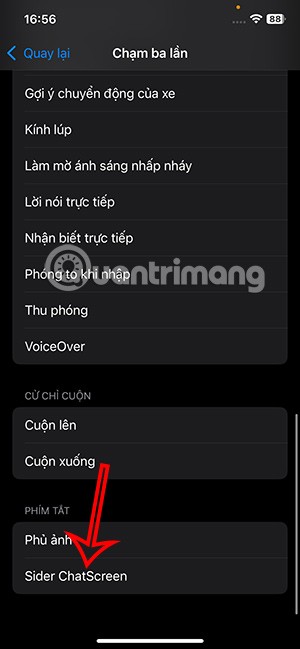
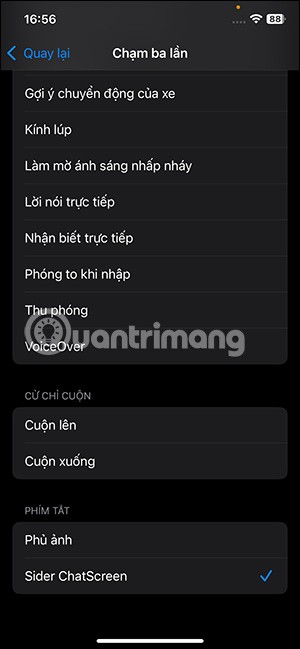
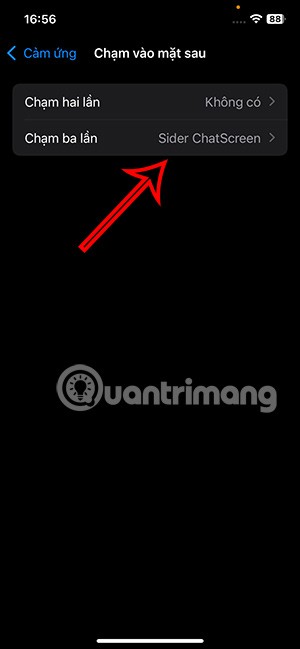
كيفية استخدام الذكاء الاصطناعي في أي مكان على iPhone
الخطوة 1:
اضغط على الجزء الخلفي من جهاز iPhone الخاص بك ثلاث مرات لاستخدام اختصار Sider. الآن تظهر شاشة تسألك إذا كنت تريد مشاركة لقطة الشاشة، انقر فوق السماح دائمًا . استمر في إظهار خيار مشاركة عنوان URL الخاص بـ localhost باستخدام مفتاح الاختصار وانقر فوق السماح دائمًا .
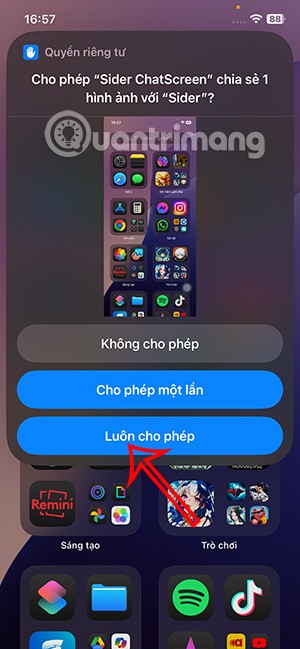
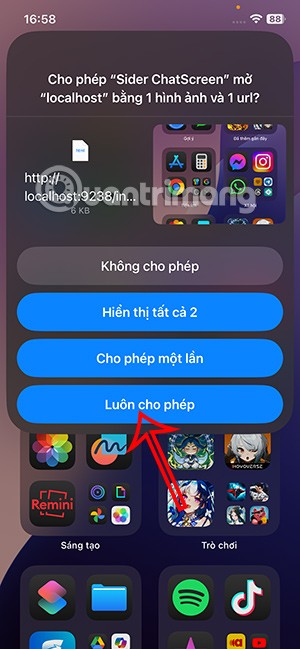
الخطوة 4:
سيظهر Sider AI مع خيارات للترجمة أو التحليل أو المشاركة أو كتابة طلبك إلى AI. ثم سنرى المحتوى الذي طلبناه.
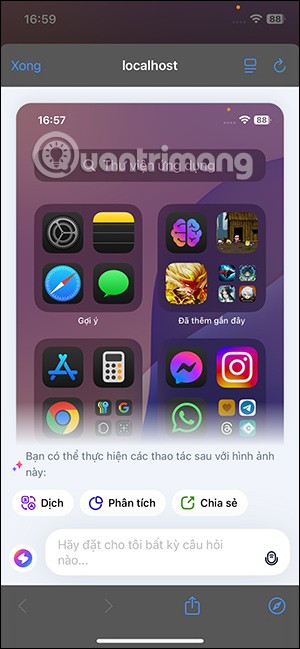
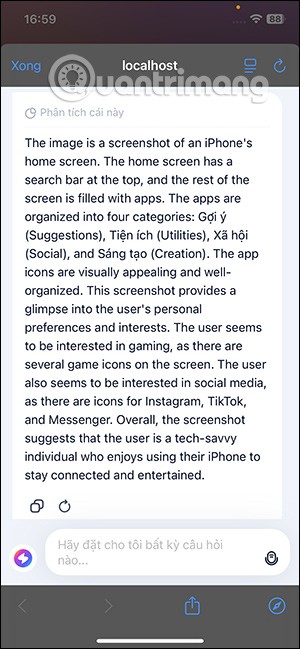
الخطوة 5:
انقر على أيقونة النموذج لتغيير محرك الذكاء الاصطناعي بالقائمة كما هو موضح أدناه.
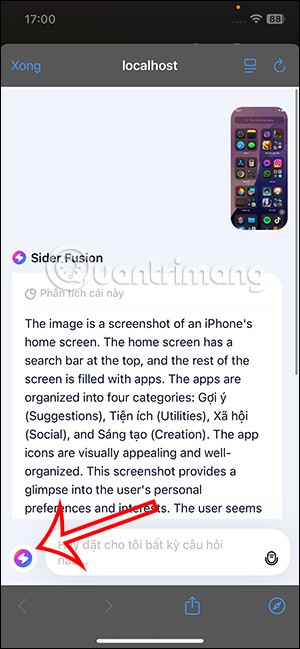

ليس بالضرورة أن يبدو هاتف سامسونج جالاكسي الفاخر مطابقًا تمامًا لأي هاتف آخر في السوق. مع بعض التعديلات البسيطة، يمكنك جعله أكثر خصوصية وأناقة وتميزًا.
بعد أن سئموا من نظام التشغيل iOS، تحولوا أخيرًا إلى هواتف Samsung، وليس لديهم أي ندم على هذا القرار.
تتيح لك واجهة ويب حساب Apple في متصفحك عرض معلوماتك الشخصية، وتغيير الإعدادات، وإدارة الاشتراكات، والمزيد. ولكن في بعض الأحيان، قد لا تتمكن من تسجيل الدخول لأسباب متعددة.
سيساعدك تغيير DNS على iPhone أو تغيير DNS على Android في الحفاظ على اتصال مستقر وزيادة سرعة اتصال الشبكة والوصول إلى المواقع المحظورة.
عندما تصبح ميزة "العثور على موقعي" غير دقيقة أو غير موثوقة، قم بتطبيق بعض التعديلات لجعلها أكثر دقة عندما تكون هناك حاجة إليها بشدة.
لم يتوقع الكثير من الناس أبدًا أن تصبح الكاميرا الأضعف في هواتفهم سلاحًا سريًا للتصوير الإبداعي.
الاتصال قريب المدى هو تقنية لاسلكية تسمح للأجهزة بتبادل البيانات عندما تكون قريبة من بعضها البعض، عادة في غضون بضعة سنتيمترات.
قدمت Apple ميزة "الطاقة التكيفية"، التي تعمل جنبًا إلى جنب مع وضع الطاقة المنخفضة. كلاهما يُطيل عمر بطارية iPhone، لكنهما يعملان بطرق مختلفة تمامًا.
مع تطبيقات النقر التلقائي، لن تحتاج إلى القيام بالكثير عند لعب الألعاب أو استخدام التطبيقات أو المهام المتاحة على الجهاز.
اعتمادًا على احتياجاتك، من المرجح أن تحصل على مجموعة من الميزات الحصرية الخاصة بـ Pixel تعمل على جهاز Android الحالي لديك.
لا يتضمن الإصلاح بالضرورة حذف صورك أو تطبيقاتك المفضلة؛ حيث يتضمن One UI بعض الخيارات التي تسهل استعادة المساحة.
يتعامل معظمنا مع منفذ شحن هواتفنا الذكية كما لو أن وظيفته الوحيدة هي الحفاظ على شحن البطارية. لكن هذا المنفذ الصغير أقوى بكثير مما يُفترض به.
إذا كنت قد سئمت من النصائح العامة التي لا تنجح أبدًا، فإليك بعض النصائح التي غيّرت بهدوء طريقة التقاط الصور.
إذا كنت تبحث عن هاتف ذكي جديد، فأول ما ستقع عليه عيناك بطبيعة الحال هو ورقة المواصفات. فهي مليئة بمعلومات عن الأداء، وعمر البطارية، وجودة الشاشة.
عند تثبيت تطبيق على جهاز iPhone من مصدر آخر، ستحتاج إلى تأكيد موثوقية التطبيق يدويًا. بعد ذلك، سيتم تثبيت التطبيق على جهاز iPhone الخاص بك للاستخدام.












